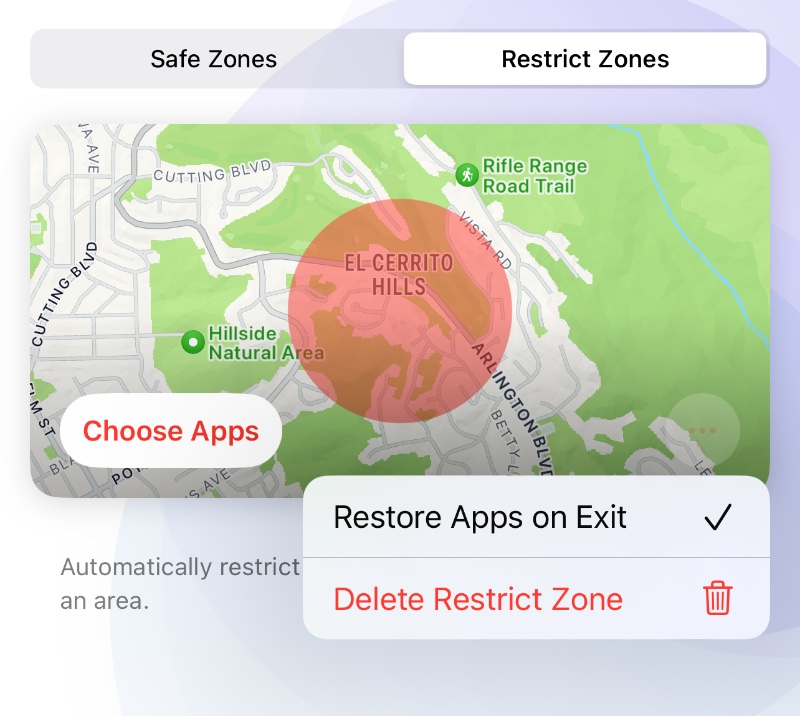Configurar para a Escola
Você pode configurá-lo para proibir o uso de apps específicos na escola. Isso pode ser alcançado de duas maneiras: Programação ou Zonas Restritas.
Abra o Cape, vá para a aba "Programação", toque em "Nova Programação".
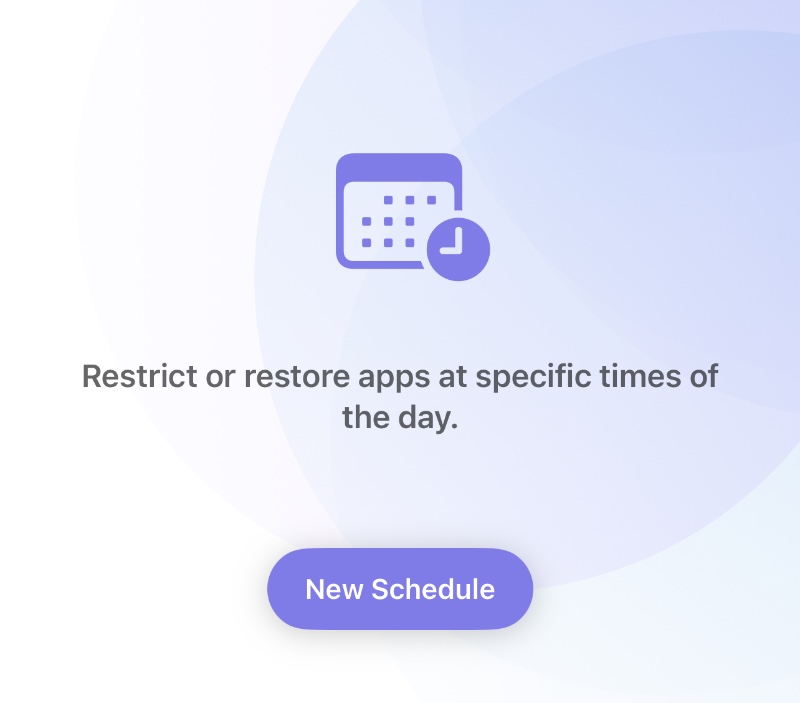
Toque em "Escolher Apps" para selecionar um grupo criado ao qual aplicar a Programação.
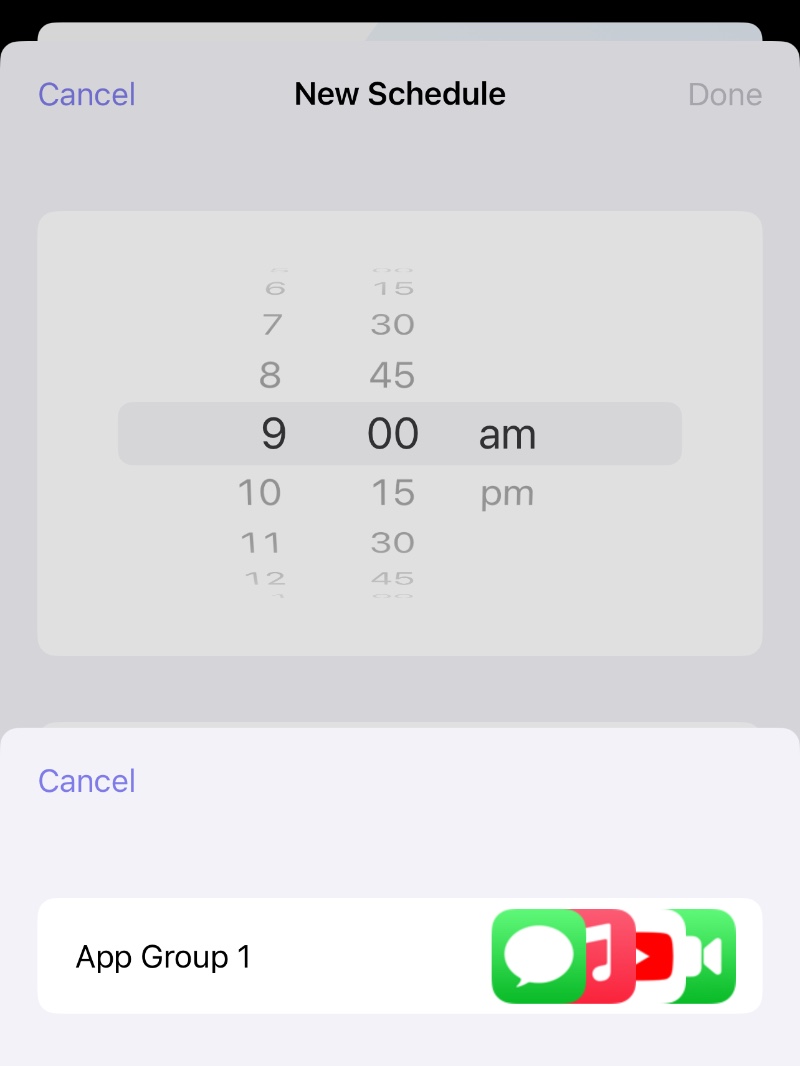
Primeiro, configure o app para se ocultar automaticamente quando você for para a escola. Por exemplo, defina a hora para as 9h, selecione os dias da semana e selecione Ocultar ou Bloquear como modo (dependendo do tipo de modo de restrição do grupo de apps).
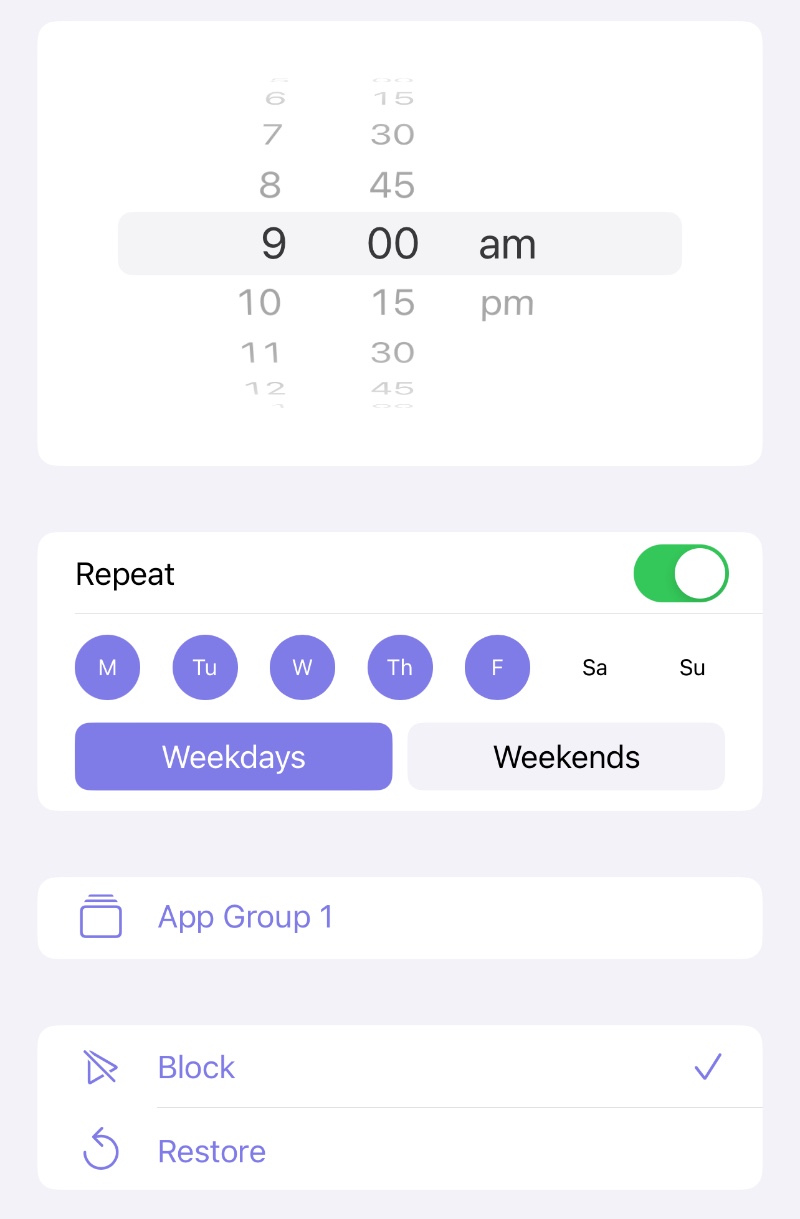
Toque em "Concluído" para terminar e, em seguida, toque em "+" para criar outra regra de programação para restaurar o grupo de apps após a escola. Por exemplo, defina a hora para as 16h, selecione os dias da semana e selecione Restaurar como modo.
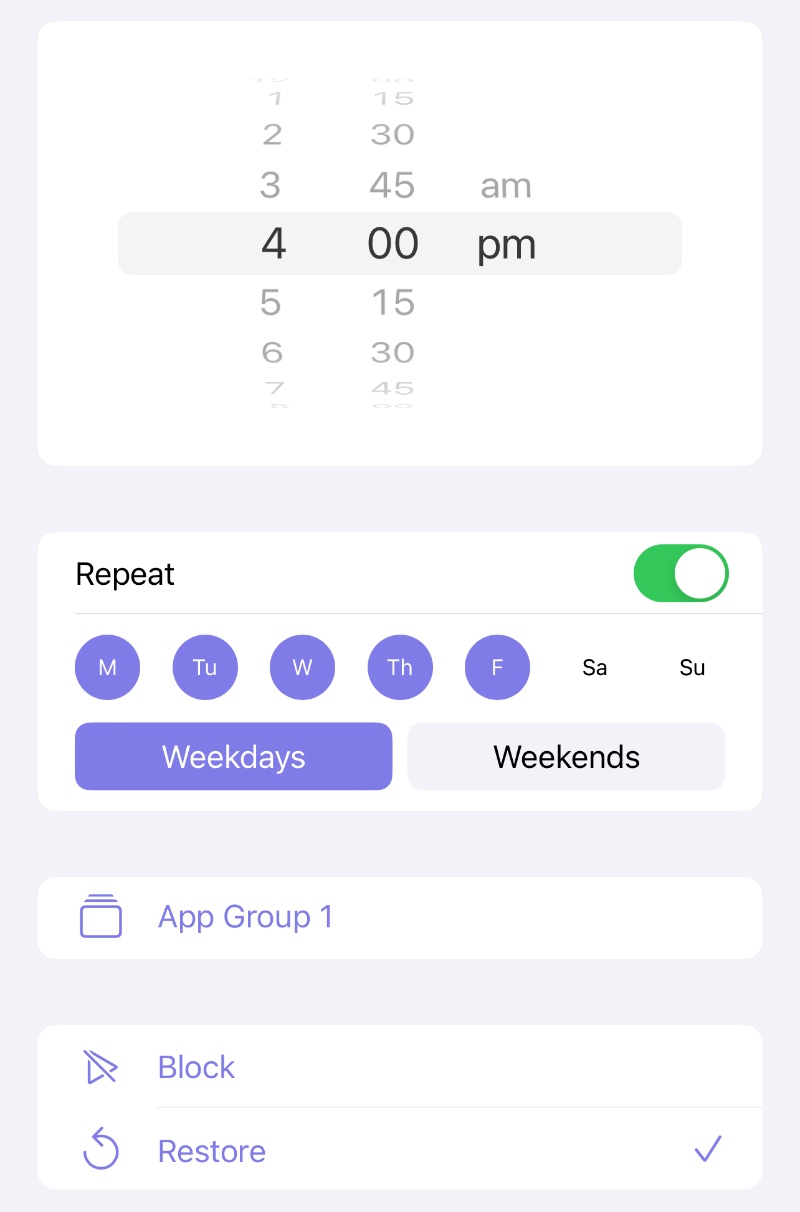
As configurações são concluídas após tocar em "Concluído", para que o grupo de apps selecionado seja bloqueado para uso durante a escola e restaurado após a escola.
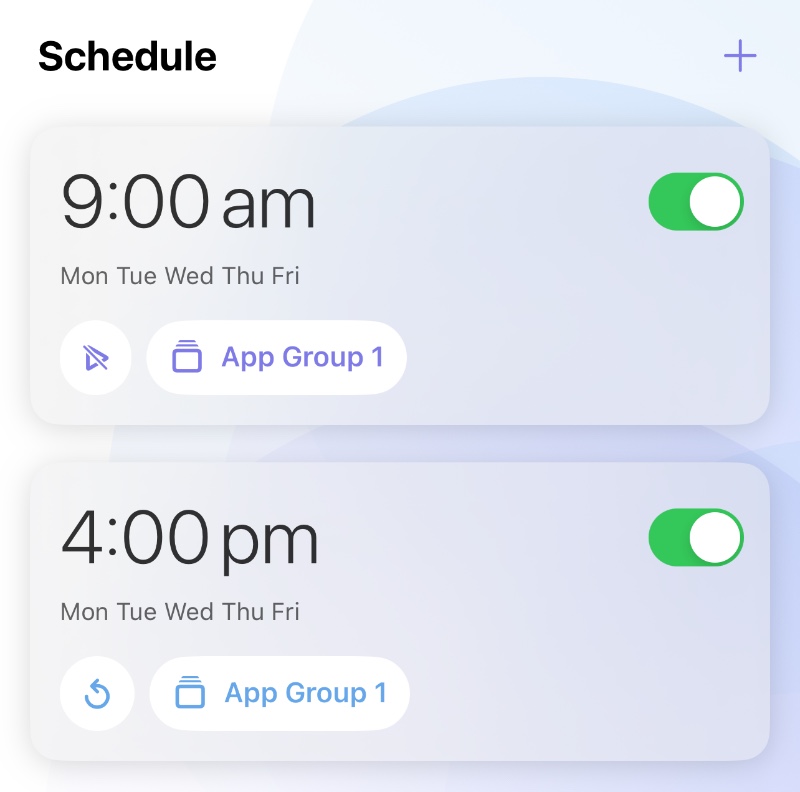
Além das restrições via Programação, efeitos semelhantes também podem ser alcançados via Zona Restrita.
Abra o Cape, vá para a aba "Zona", toque em "Nova Zona Restrita".
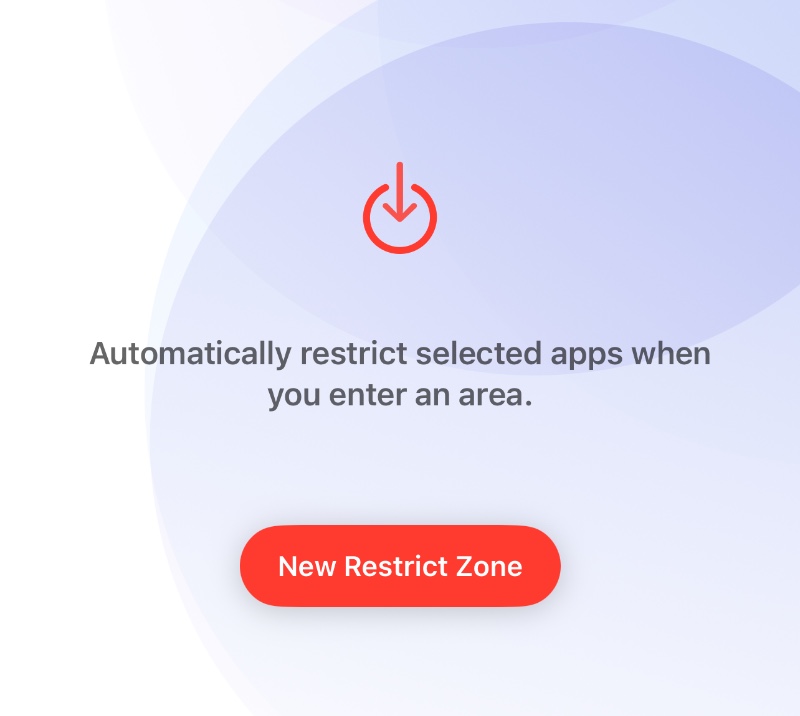
Em seguida, toque na escola no mapa para definir o centro da área restrita e selecione um diâmetro apropriado.
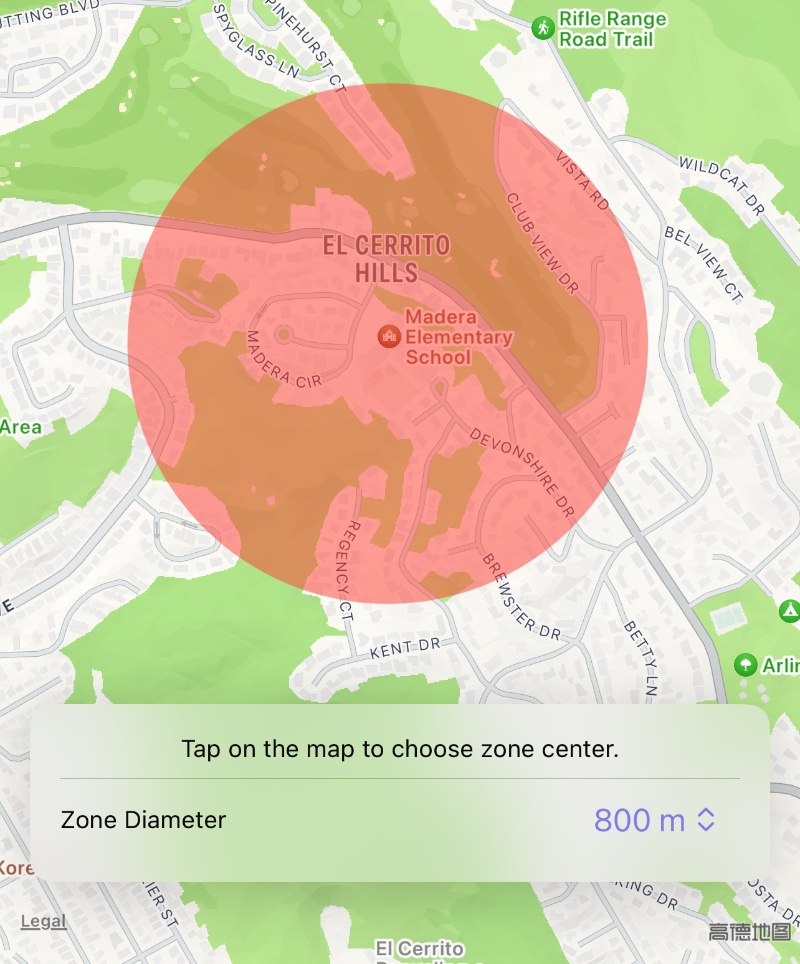
Quando terminar de tocar em "Concluído", toque em "Escolher Apps" para selecionar um grupo criado ao qual aplicar a Zona Restrita.
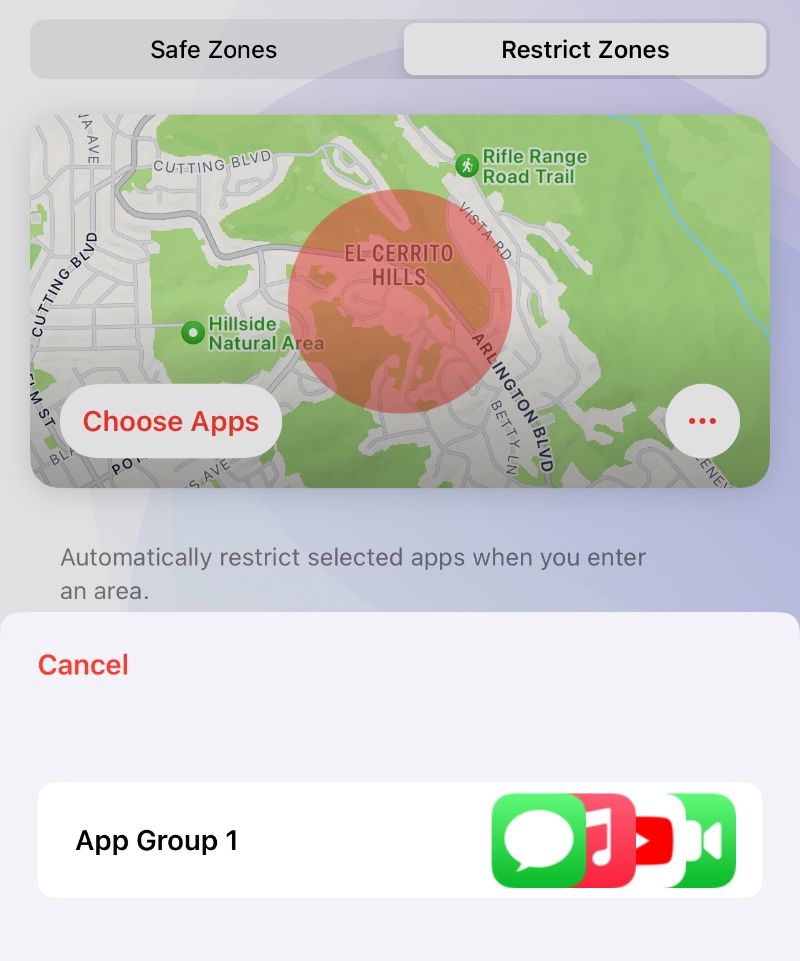
Os grupos selecionados agora são automaticamente restritos quando seu filho entra na área da escola. Se você também quiser restaurar automaticamente o uso dos apps quando seu filho sair da área, toque em "..." no cartão e selecione "Restaurar Apps ao Sair".